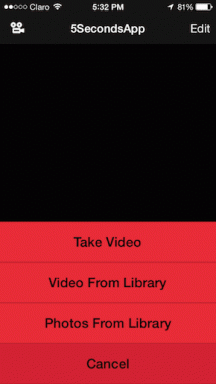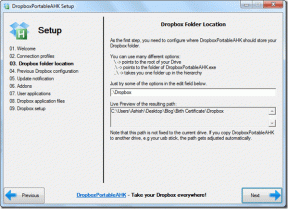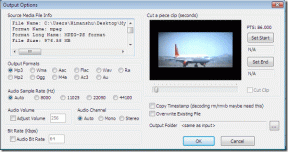Ret Facebook Marketplace, der ikke fungerer
Miscellanea / / May 26, 2022

Facebook Marketplace er en fantastisk arena for dig at købe og sælge brugte eller nye varer. Denne e-handelsplatform kunne endda betragtes som et vigtigt værktøj til at sælge produkter til den målrettede målgruppe. Dette skyldes, at Facebook selv er en social medieapplikation, der forbinder millioner af mennesker. På Facebook Marketplace kan sælgere uploade detaljer om produkterne. Hvis de lokale købere er interesserede i disse produkter, så kan de kontakte dem. Dette er et meget vigtigt værktøj, hvis du sælger via denne platform, og hvis dette skaber en fejl, så er der åbenbart intet, der kan stoppe din frustration. Alt du kan gøre er at løse det. Fortsæt med at læse denne artikel for at løse kan ikke finde Facebook Marketplace-problemet og løse problemet med Facebook Marketplace, der ikke fungerer.
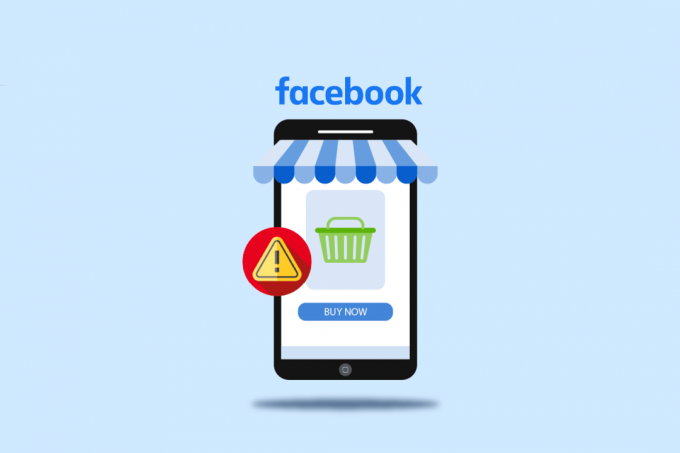
Indhold
- Sådan rettes Facebook Marketplace, der ikke fungerer
- Grundlæggende fejlfindingstrin
- Metode 1: Log på Facebook igen
- Metode 2: Ryd Facebook & Browser Cache
- Metode 3: Deaktiver udvidelser
- Metode 4: Brug inkognitotilstand
- Metode 5: Skift til en anden browser
- Metode 6: Gendan fjernet adgang til Facebook Marketplace
- Metode 7: Opdater Facebook-appen
- Metode 8: Geninstaller Facebook-appen
- Metode 9: Kontakt Facebook Support
Sådan rettes Facebook Marketplace, der ikke fungerer
Forskellige årsager forårsager, at Facebook-markedspladsen ikke viser varer eller ikke kan finde Facebook-markedspladsfejl. Sådanne årsager er anført nedenfor:
- Har en ustabil internetforbindelse.
- Hvis der er nogen alders-, sprog-, regional- eller landebegrænsning på din Marketplace-konto.
- Hvis din Marketplace-konto er blokeret af det officielle hold.
- Når en enhed er inkompatibel med Facebook Marketplace, står du muligvis over for en fejl.
- Tilstedeværelse af tilføjelser i browseren.
- Akkumulering af caches i din browser.
- Hvis der er problemer med din browser, kan det begrænse adgangen til din konto.
- Når du overtræder fællesskabspolitikkerne for Facebook Marketplace, vil Facebook fjerne din adgang til den.
- Brug af forældet Facebook-applikationsversion på din mobiltelefon.
Bemærk: Da smartphones ikke har de samme indstillingsmuligheder, og de varierer fra producent til producent, skal du derfor sikre dig de korrekte indstillinger, før du ændrer nogen.
Grundlæggende fejlfindingstrin
Prøv følgende potentielle løsning for at løse problemet. Den nummererede liste nedenfor er grundlæggende fejlfindingstrin. Du kan bruge det til at løse problemet med Facebook-markedspladsen, der ikke fungerer.
1. Opret ny Facebook-profil: Hvis du har åbnet en konto på Facebook for nylig, så kan du ikke få adgang til platformen, hvis den ikke er verificeret. Denne begrænsning eksisterer for at sikre sikkerhed for de brugere, der allerede bruger platformen, og beskytte dem mod svindlere. Hvis dette er scenariet, så kan du kun læne dig tilbage og slappe af, indtil du får adgang til Marketplace. Besøg Opret ny konto side og udfyld Tilmelde form.

2. Skift fødselsdato: Facebook begrænser adgangen for mindreårige, hvilket betyder, at brugeren skal være mindst 18 år gammel for at åbne Marketplace. Dette skyldes, at Facebook Marketplace medfører finansielle transaktioner. En sådan virksomhed har mulighed for bedrageri, hvor mindreårige let kan snydes. Du kan således ikke få adgang til denne platform, hvis du er under 18 år. Men hvis du er myndig, så følg nedenstående trin og skift din fødselsdato, hvis den er angivet forkert tidligere.
Bemærk: Denne metode anbefales ikke, hvis du er mindreårig.
1. Besøg Facebook side og log ind med dine kontooplysninger.

2. På den Facebook hjemmeside, klik på din Profil navn som vist i venstre rude.

3. Skift her til Om fanen.

4. Vælg nu Kontakt og grundlæggende info. Klik derefter på Redigereikon at ændre din fødselsdato under Grundlæggende info afsnit.

5. Skift din fødselsdato, og vælg delingsmuligheder. Når du er færdig, klik Gemme at færdiggøre ændringerne.

Tjek nu, om problemet med Facebook-markedspladsen ikke fungerer, er løst.
3. Sprog-, regionale- eller landebegrænsninger: Facebook Marketplace-platformen er i øjeblikket tilgængelig i 70 lande over hele kloden. Du skal således være i det angivne land for at få adgang til markedspladsen. Bemærk dog, at hvis dit sted har adgangsbegrænsninger, kan du ikke åbne det, medmindre du ændrer regionen. I lighed med placeringsbegrænsninger har platformen også sprogbegrænsninger, hvor du kun skal bruge det tilladte sprog. Følg disse trin for at ændre indstillingerne for sprog og region på Facebook.
1. Gå til Facebook og log ind på din konto.
2. Klik på dropdown pilikon og vælg Indstillinger og privatliv.
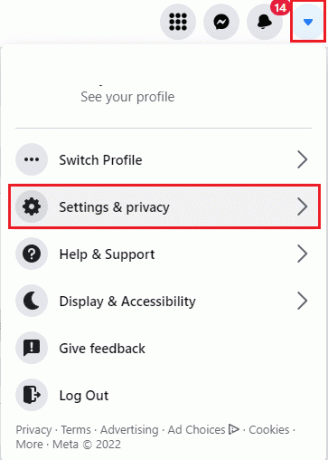
3. Her skal du vælge Sprog mulighed.
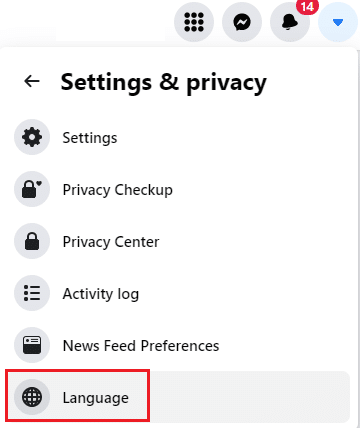
4. Rediger nu Sprog og Regionsformat indstillinger.

4. Dårlig internetforbindelse: Denne måde kan se simpel og mærkelig ud. Men tro mig, sådan enkel fejlfinding kan løse problemet. For enhver form for tekniske problemer er den første ting, du skal gøre, at tjekke din internetforbindelse. Dette skyldes, at ustabil forbindelse kan forårsage problemer for enhver online aktivitet. Sørg derfor for at have en pålidelig internetforbindelse med høj hastighed. Hvis ikke, skift venligst routeren og se, om problemet er løst. Du kan også fejlfind dine netværksforbindelsesproblemer i Windows 10.

5. Tjek enhedskompatibilitet: Der findes nogle begrænsninger for adgang til Facebook Marketplace-platformen på visse enheder. Hvis du er iOS-bruger, skal din telefonmodel være en iPhone 5 eller nyere versioner. Derudover kan du ikke også få adgang til Facebook Marketplace på din iPod.
6. Kontoblokering: Facebook tolererer ikke overtrædelser af markedspladsens fællesskabspolitikker. Hvis en bruger poster noget imod sådanne politikker, så påvirker det din kontos troværdighed. For hvilket Facebook også annullerer din markedspladsadgang ved at blokere hele din konto. Sørg derfor for ikke at begå sådanne alvorlige fejl.
7. Genstart din telefon: Genstart af din telefon hjælper altid med at løse ethvert teknisk problem. Denne metode er en fremtrædende metode, da de nulstiller din telefon fuldstændigt og renser hele din enheds hukommelse. Derfor er dette trin et must at udføre.

Læs også:Ret Facebook-meddelelse sendt, men ikke leveret
Metode 1: Log på Facebook igen
Denne metode er en enkel måde at rette op på, at markedspladsen ikke er tilgængelig for dig at rette fejlen på. Her skal du logge på din Facebook-konto igen. Sådan gør du det.
1. Gå til din Facebook-konto side og vælg dropdown knappen findes i øverste højre hjørne af siden.

2. Klik derefter Log ud i kontekstmenuen for at logge ud af kontoen.

3. Gå derefter til officielle Facebook-side og log ind igen med dine legitimationsoplysninger.

Metode 2: Ryd Facebook & Browser Cache
Følg disse metoder for at rydde cachen i Facebook-appen og din webbrowser.
Mulighed I: Ryd Facebook-cache
Hvis du ikke kan finde Facebook-markedspladsen, skal du rydde caches i applikationen. Cachen er en uønsket ophobning af data, der, når den stables op ud over et omfang, forhindrer appen i at fungere hurtigt og effektivt. Når du rydder cachen, nulstiller den appen og fjerner eventuelle fejl, der lurer. Følg nedenstående trin for at rydde cachen.
1. Start Facebook app fra din telefon.

2. Tryk på Menu ikonet i nederste højre hjørne af skærmen.

3. På den Menu side, rul ned og tryk på Indstillinger mulighed.

4. På den Indstillinger og privatliv side, find og tryk på Browser under Tilladelser afsnit.

5. Tryk på Klar knappen på Browserindstillinger side.
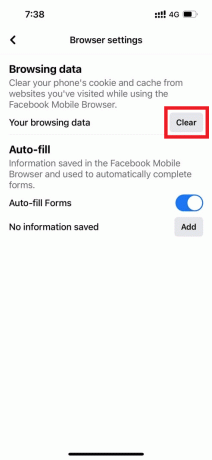
Vent til cachen bliver ryddet. Log derefter ind på Facebook igen og se, om Facebook-markedspladsen ikke viser varer eller ikke kan finde Facebook-markedspladsproblemer, stadig eksisterer.
Mulighed II: Ryd browsercache
Unormal aggregering af browserdata såsom caches, cookies og historiefiler bruger unødvendige mængder internetressourcer. Dette forsinker igen netværksforbindelsen, når brugere forsøger at oprette forbindelse til et sikkert websted. Læs vores guide på Sådan rydder du cache og cookies i Google Chrome at gøre det samme.

Læs også:Facebook Messenger-rum og gruppegrænse
Metode 3: Deaktiver udvidelser
Hvis du for nylig har tilføjet en ny udvidelse til din Chrome, kan det have forårsaget sikkerhedsproblemer. Tjek derfor for eventuelle mistænkelige tilføjelser og fjern dem ved at følge nedenstående trin.
1. lancering Google Chrome ved at skrive i Windows-søgelinjen. Klik på Åben.

2. Type chrome://extensions på Chrome-webadressekolonnen og tryk Gå ind.
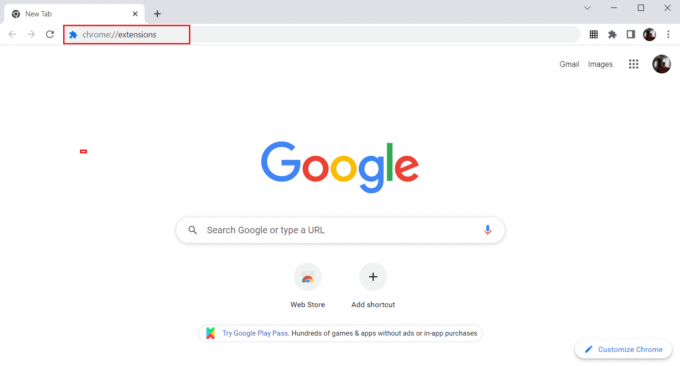
3. På den Udvidelser side, skal du klikke på Fjerne mulighed under den tilføjelse, du har tilføjet for nylig.
Bemærk: Her er Google Docs Offline vist som et eksempel.

4. På pop op-prompten skal du vælge Fjerne knappen for at slette udvidelsen helt.
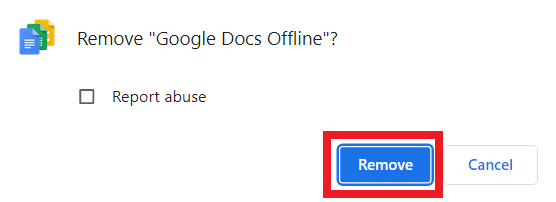
Når du har slettet udvidelsen, skal du kontrollere, om du kan få adgang til Facebook Marketplace. Hvis denne metode ikke virker, så prøv den næste løsning.
Metode 4: Brug inkognitotilstand
Plugins og udvidelser kan ikke undgås, da de er til stor hjælp for dig. Der er en anden måde at løse problemet med, at Facebook-markedspladsen ikke fungerer uden at fjerne de udvidelser, der forårsager interferens. For at løse problemet skal du logge ind på din Facebook-konto via et inkognitovindue. Dette skyldes, at inkognitotilstand deaktiverer tredjeparts-tilføjelser som standard. Følg nedenstående trin for at gå i inkognitotilstand:
1. Klik på ikon med tre prikker i højre rude på dit skrivebord.
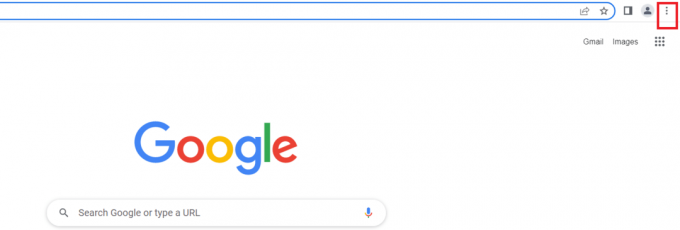
2. Klik på Nyt inkognitovindue.

3. Log på til din facebook-konto.

Når du er logget ind, skal du kontrollere, om problemet fortsætter. Hvis det blev rettet, så godt og vel, du fik din skyldige. Hvis problemet stadig eksisterer, så prøv den næste løsning.
Læs også:Sådan finder du nogen på Facebook ved hjælp af en e-mail-adresse
Metode 5: Skift til en anden browser
Nogle gange kan den browser, du bruger til at starte Facebook Marketplace, være synderen bag problemet med, at Facebook-markedspladsen ikke fungerer. Nu kan dette skyldes kompatibilitetsproblemer mellem visse funktioner på webstedet og browseren. I sådanne tilfælde skal du starte platformen via en anden browser i stedet for den almindelige, du bruger. For eksempel, hvis du bruger Microsoft Edge, så prøv Google Chrome for en ændring, hvilket kan rette op på, at markedspladsen ikke er tilgængelig for dig til at rette fejlen. Følg nedenstående trin for at skifte til en anden browser, og se derefter, om du ikke kan finde Facebook Marketplace eller ej.
1. Tryk på Windows + I-taster samtidig for at åbne Indstillinger.
2. Klik på Apps indstilling.
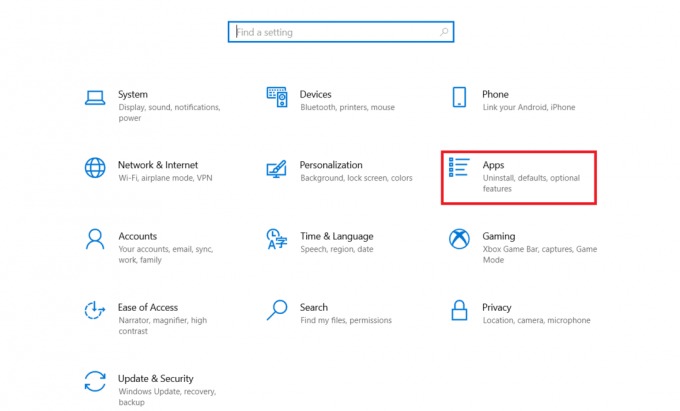
3. Vælg Standard apps fra venstre rude.

4. Klik på Webbrowser.

5. Vælg en app efter din præference.

Tjek nu, om du stadig ikke kan finde Facebook Marketplace eller ej.
Metode 6: Gendan fjernet adgang til Facebook Marketplace
Det er bydende nødvendigt for enhver Facebook Marketplace-bruger at overholde fællesskabspolitikkerne nøje. Hvis nogen overtræder det, vil Facebook fjerne din adgang. Alligevel, hvis du ikke har overtrådt sådanne regler, kan du følge trinene nedenfor for at få din adgang tilbage.
1. Log på til din Facebook konto.

2. På den Kontoens hjemmeside, rul ned og vælg Markedsplads ikon i venstre rude.

3. Vælg Anmod om gennemgang mulighed.
4. Indtast de relevante oplysninger på Anmodning form.
Vent, indtil du får et svar på din appel fra Facebook-teamet.
Tjek også din Supportindbakke hver dag ofte for at se, om du har modtaget noget svar fra det officielle hold.
Hvis din appel accepteres, kan du få adgang til Marketplace uden problemer.
Læs også:Sådan får du adgang til Facebook Desktop-versionen på iPhone
Metode 7: Opdater Facebook-appen
Hvis din Facebook-applikation ikke er opdateret, kan der opstå et problem. Dette skyldes, at en forældet version forhindrer brugeren i at få adgang til Marketplace af forskellige årsager. Implementer derfor nedenstående trin for at opdatere appen, hvis du ikke har opdateret den indtil videre.
1. Tryk på App butik ikon fra din telefon.

2. Type Facebook på den Søg bar og åbn ansøgningssiden på App butik.

3. Tryk derefter på Opdatering knappen på Facebook-appens side.

Efter opdatering af appen skal du kontrollere, om du stadig ikke kan finde Facebook Marketplace eller ej.
Metode 8: Geninstaller Facebook-appen
En anden metode til at løse problemet med Facebook-markedspladsen, der ikke fungerer, er ved at afinstallere og installere Facebook-appen. Her er hvordan du gør det.
Bemærk: Vi har brugt Samsung M12 Android-telefonen kun til illustrationsformål i denne metode.
1. Tryk og hold Facebook-ikonet på din telefon nede. Tryk derefter på Afinstaller mulighed for at fjerne det.

2. Tryk derefter på Okay på den Facebook-bekræftelse popup prompt for at afslutte afinstallationsprocessen.

3. Efter afinstallation skal du gå til Hjemmemenu og tryk på Legetøjsbutik app for at installere Facebook-appen igen.

4. Type Facebook på den Søg i Play Butik bar og åbn dens respektive app-side.

5. Tryk derefter på Installere knap.

6. Når den er installeret, skal du trykke på Åben at lancere Facebook-platformen.

Når den er lanceret, skal du kontrollere, om du kan få adgang til Marketplace uden problemer.
Læs også:Sådan linker du Facebook til Twitter
Metode 9: Kontakt Facebook Support
Hvis ingen af de ovennævnte metoder lykkedes, skal du henvende dig til det officielle Facebook-team for at få hjælp. Facebook Hjælpecenter er det officielle supportteam, der er tilgængeligt 24 timer online. Du kan således rapportere, at Facebook-markedspladsen ikke fungerer, via denne hjælpeside ved at udfylde problemet på formularen som vist. Dette vil tage tid, men efter at have gennemgået din klage vil teamet svare, når problemet er løst.

Anbefalede:
- Ret Runtime Error C++ på Windows 10
- Sådan rydder du cache på Facebook
- Sådan fjerner du hjul på Facebook-appen
- Sådan slår du Facebook Marketplace-meddelelser fra
Vi håber, at denne vejledning var nyttig, og at du kan rette Facebook markedsplads virker ikke problem. Fortæl os, hvad du vil udforske næste gang. Du er velkommen til at stille dine spørgsmål eller forslag via kommentarsektionen nedenfor.